想要加快或減慢視訊文字持續時間嗎? 現在您可以了。
如果幾個簡單的步驟在 Clipchamp iOS 應用程式中設定文字的持續時間。
請依照逐步指南瞭解做法。
步驟 1: 點選時程表旁的 +按鈕。
在編輯器時程表中,點選位於畫面左下角的 +按鈕。 點選 + 按鈕后,編輯選項會顯示在時程表上方。
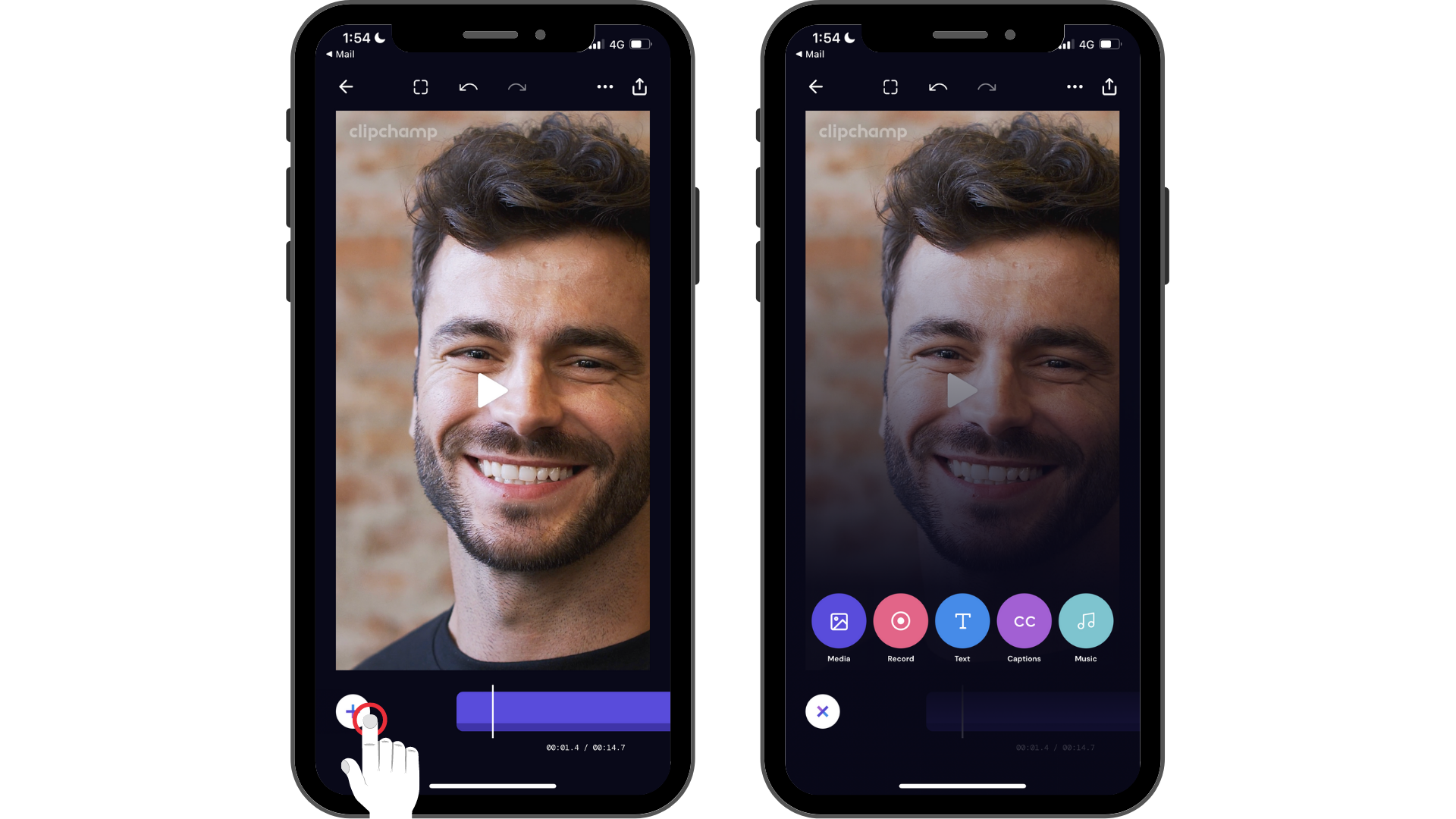
步驟 2: 點選 [文字] 選項,然後自定義文字。
首先,您需要建立標號。 點選 [文字] 選項 以啟動鍵盤。 輸入您要新增至視訊的單字或句子。 輸入完成後,請點選鍵盤上的 [返回 ]。
![用戶點選 [文字] 選項,然後自定義文字。](https://support.content.office.net/zh-tw/media/a3035ccd-7548-4a6b-bbc8-98dd73d31ced.png)
步驟 3: 點選文字以啟動編輯選項,然後點選時鐘圖示。
當您點選 第二個編輯選項 (按兩下圖示) 後,請拖曳左右兩邊以延長或縮短文字的持續時間。 您的文字會自動保持在 5 秒的時間長度。 您的持續時間長度最長為13.3秒,長度最短為0.5秒。 完成後,請點選 [ 完成 ],返回編輯器。
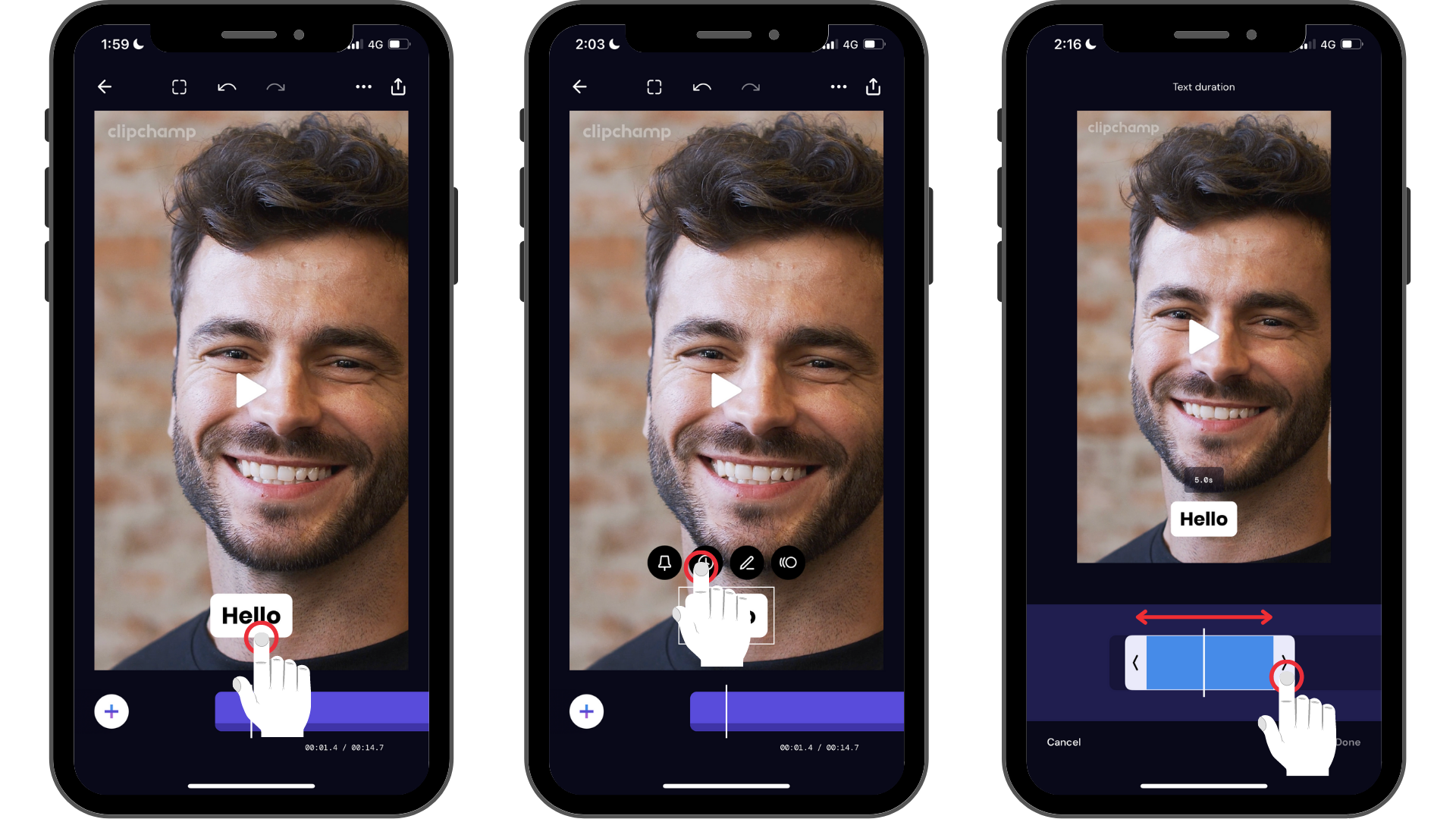
變更一般或動畫文字的持續時間,只要三個步驟即可。
試試我們的 iOS 應用程式。
下載免費的 Clipchamp iOS 應用程式 以開始使用。










